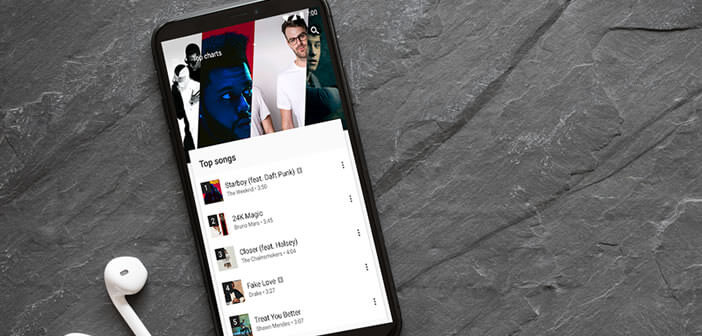هل سئمت رؤية الخلفيات التي توفرها Microsoft على شاشة قفل Windows 10 الخاصة بك؟ من خلال رحلة إلى الإعدادات ، يمكنك اختيار صورة خلفية مخصصة أو حتى إعداد عرض شرائح مخصص من مجموعة من الصور.
أولاً ، افتح “الإعدادات” بالنقر فوق الزر “ابدأ” واختيار الترس الصغير. أو يمكنك الضغط على Windows + i على لوحة المفاتيح.

في “الإعدادات” ، حدد “التخصيص”.
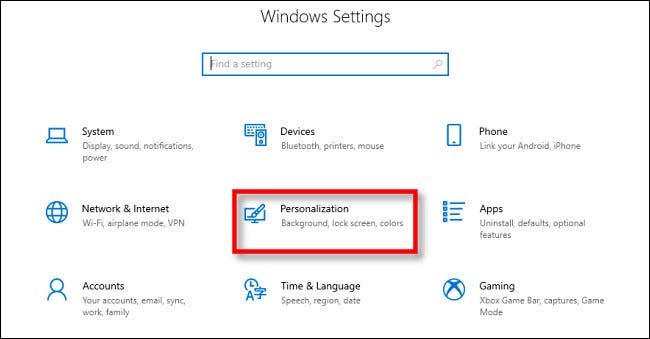
في “التخصيص” ، حدد “قفل الشاشة” من الشريط الجانبي.
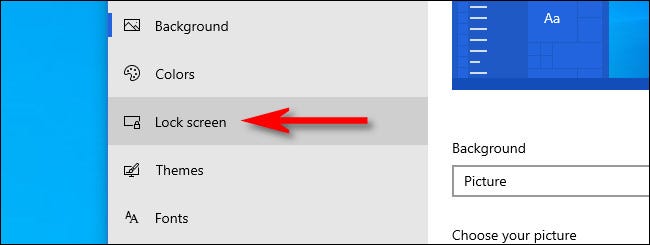
في إعدادات شاشة التأمين ، حدد القائمة المنسدلة المسماة “الخلفية” أسفل صورة معاينة شاشة القفل مباشرةً. انقر فوق القائمة ، وسترى ثلاثة خيارات.
- Windows Spotlight: لإظهار الصورة التي تقدمها Microsoft عبر الإنترنت. سترى صورة جديدة كل يوم.
- صورة: حدد صورة الخلفية الخاصة بك لشاشة القفل.
- عرض الشرائح: وفر مجلد الصور الخاص بك لاستخدامه كعرض شرائح على شاشة القفل.

الخيار الافتراضي هو ” Windows Spotlight ” ، والذي يسحب الصور الفوتوغرافية الجديدة التي توفرها Microsoft من الإنترنت. إذا كنت ترغب في استخدام صورتك الخاصة ، فحدد “صورة” من القائمة ، ثم انقر فوق “تصفح” لتحديد الصورة التي ترغب في استخدامها.
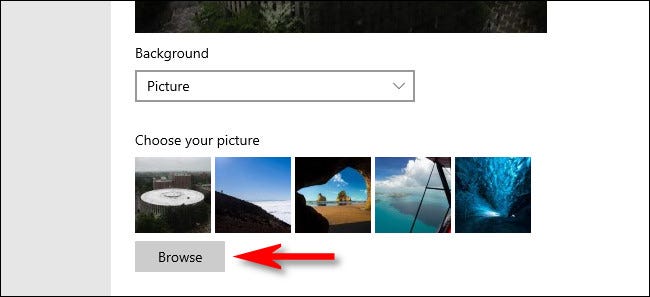
إذا كنت تفضل عرض شرائح مخصصًا للصور ، فحدد “عرض شرائح” من القائمة المنسدلة. بعد ذلك ، اختر ألبومًا للصور لاستخدامه كمصدر للصور. سيقوم Windows بالتبديل عبرها على شاشة القفل ، وتغييرها كل بضع ثوانٍ. يمكنك اختيار مجلد “الصور” أو النقر فوق “إضافة مجلد” لإضافة مجموعة مخصصة من الصور لاستخدامها.
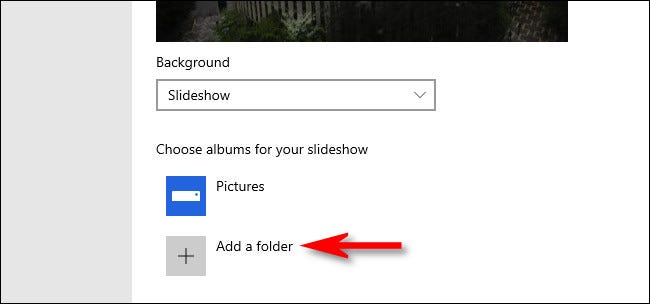
عند تحديد “عرض الشرائح” ، يمكنك أيضًا تغيير خيارات عرض الشرائح بالنقر فوق “إعدادات عرض الشرائح المتقدمة” أسفل منطقة “اختيار الألبومات” مباشرةً. بمجرد اختيارك ، يمكنك تغيير الخيارات مثل “استخدام الصور التي تناسب شاشتي فقط” وما إذا كان عرض الشرائح يستخدم مجلدات Camera Roll من OneDrive .
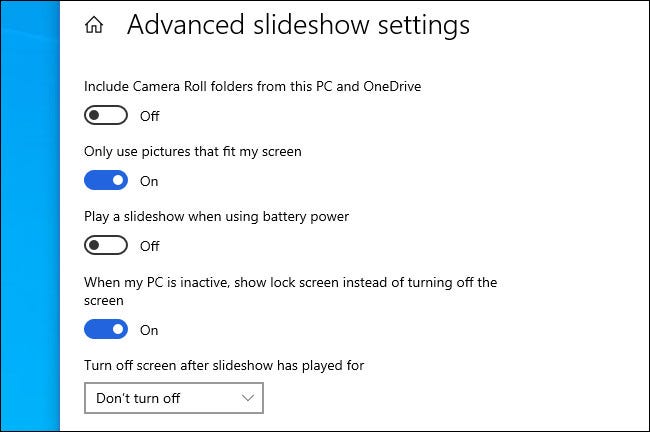
عند تهيئة كل شيء بالطريقة التي تريدها ، اخرج من “الإعدادات” ، وستدخل التغييرات حيز التنفيذ على الفور. يمكنك الضغط على Windows + L على لوحة المفاتيح لإظهار شاشة القفل والتحقق بسرعة. استمتع بتخصيص Windows!